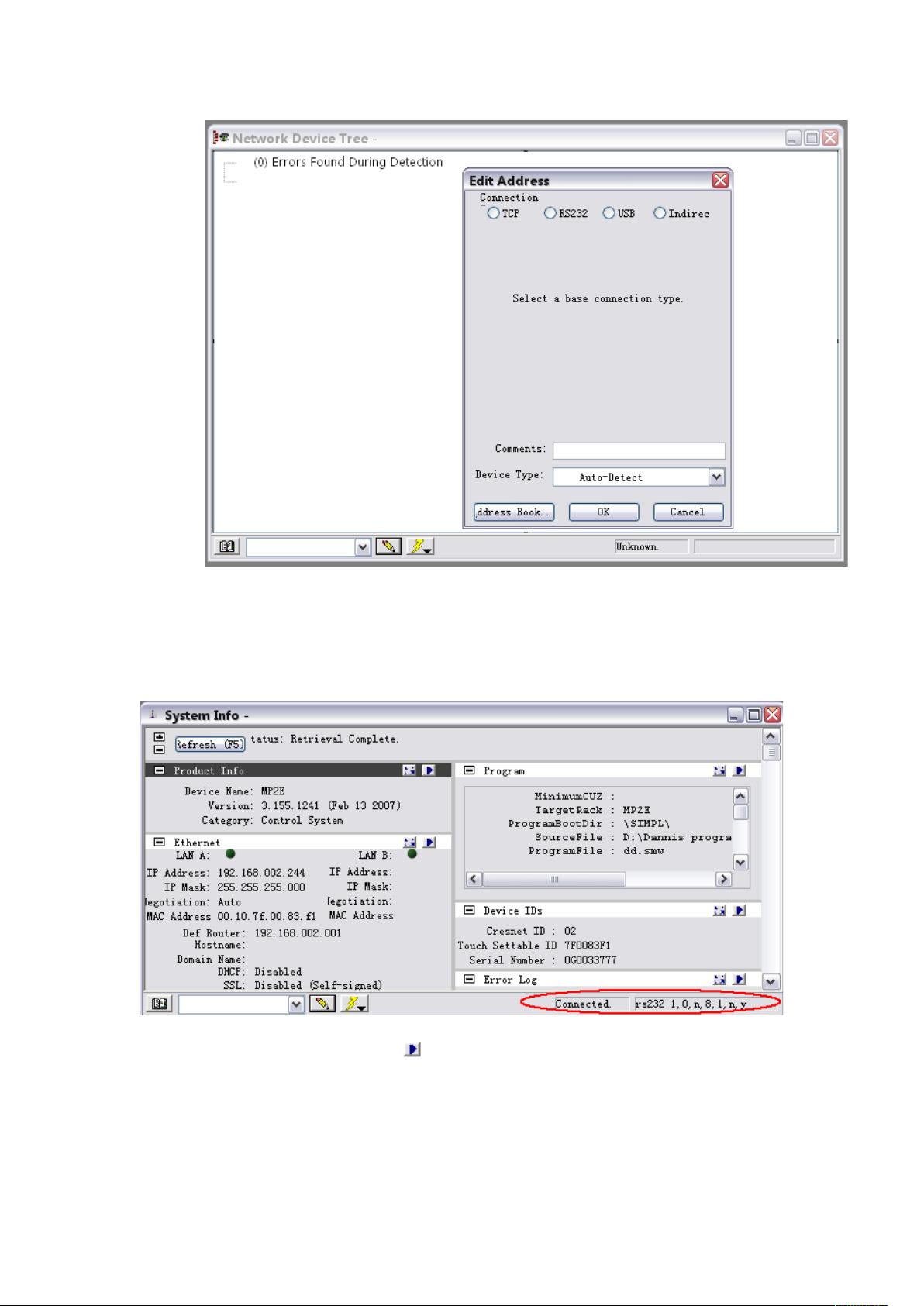Crestron Toolbox:程序与触摸屏连接教程
Crestron Toolbox 是一款专为Crestron控制系统设计的工具,用于简化主机程序和触摸屏程序的传输过程。它提供了两种主要的设备连接方式:Systeminfo 和 NetworkDevice Tree,以便适应不同的连接需求。
Systeminfo 窗口是初次连接的主要入口,用户可以通过它来查找和配置合适的连接方式。首先,你需要选择"Enter an address without the address book"或使用Alt+D快捷键进入连接选项。这里有四种可选的连接方式:
1. **TCP连接**:适用于具备网络功能的主机,需要输入主机的IP地址,并确保电脑和主机处于同一子网。一旦连接成功,用户可以在Program栏中操作上传程序。
2. **RS232连接**:适用于通过串口进行连接,用户需要设置COM端口、波特率、奇偶校验、数据位、停止位等参数,然后点击OK进行连接。
3. **USB连接**:通过USB线直接连接主机和电脑,通常会自动识别并完成连接,无需额外设置。
4. **Indirect连接**:适用于级联设备或者与其他Crestron设备通信,需要选择目标设备的Cresnet ID来进行连接。
NetworkDevice Tree 窗口提供了与Systeminfo类似的功能,只是它针对的是网络设备树的连接。选择相应的方式后,用户需要按照相似的步骤进行配置,以实现主机与电脑的连接。
上传程序的过程在两个窗口中基本一致:首先确认主机已成功连接,然后在Program栏选择[pic]图标进入传输界面。用户可以浏览本地计算机上的程序,通过Erase功能删除主机上的现有程序,而Retrieve则用于备份主机程序(备份文件为压缩格式,不可编辑且不支持中文目录)。最后,点击Send按钮将选定的程序发送到主机上。
Crestron Toolbox通过这些步骤简化了程序传输过程,使得用户可以根据设备的特性灵活选择最合适的连接方式,并且在上传操作时提供了备份和清除现有程序的选项,确保了系统的稳定性和数据的安全性。在实际操作时,务必确保所有设置正确无误,以避免可能出现的问题。
724 浏览量
1044 浏览量
117 浏览量
247 浏览量
2024-11-10 上传
2024-11-10 上传
2024-11-02 上传
2024-11-02 上传